Viime viikolla kirjoitimme pienen oppaan videon muokkaamisestaiPhonen sovellukset, joiden avulla voit suorittaa videon muokkaustoiminnot ilmaiseksi ja lisäämättä vesileimoja lopulliseen tuotokseen. Viestin tarkoituksena oli auttaa lukijoita löytämään sovellus, jolla oli yksi heidän etsimänsä videonmuokkaustoiminto ja joka ei maksanut mitään käytöstä. Tämä viesti kattaa samat toiminnot Android-sovellusten kanssa. Sovellukset ovat ilmaisia, mutta melkein kaikissa on mainoksia, jotka eroavat toisistaan ärsyttävien ja häiritsevien suhteen. Jotkut sovellukset saattavat heikentää lopullisen videon laatua, mutta mikään sovellus ei mainosta vesileimaa.
vaatimukset: Android-laite, jolla on vähintään KitKat
Juuren tila: Ei haittaa
Kaikki sovellukset testattiin Nexus 5: llä, jossa on Android 5.1. Laitetta ei juurtunut.
Tässä oppaassa olevat sovellukset:
- VidTrim
- Klipmix
- AndroVid
- Videoesitys
Videon pituuden leikkaaminen
Videon leikkaaminen on yksi helpoimmista ominaisuuksistalöytää ilmaisista videonmuokkaussovelluksista, mutta suurin osa leikkaa alkuperäisen leikkeen sen sijaan, että luodaan kopio leikatusta osasta. VidTrim on tässä tapauksessa poikkeus. Sovellus voi olla mainoksia täynnä maamiinoja, mutta se saa työnsä päätökseen. Lisäksi sinun ei tarvitse vaarantaa videon laatua.
Valitse leikattava video, vedä niitänapit molemmissa päissä etsintäpalkin leikata leikkeen ja napauta saksipainiketta yläpalkissa. Valitse, haluatko leikata alkuperäisen leikkeen tai haluatko tallentaa leikatun osan erillisenä videona.

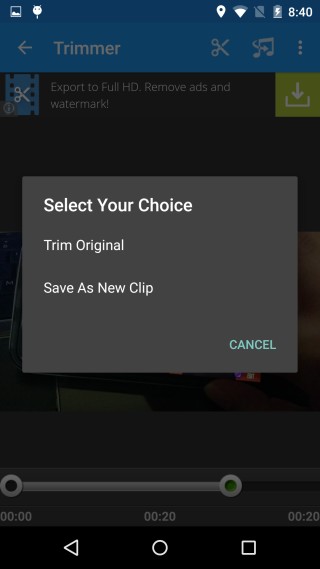
Yhdistä kaksi leikettä
KlipMix tekee tempun hienosti. Valitse leikkeet, jotka haluat yhdistää. Voit leikata videon kestoa halutessasi ja lisätä siihen myös musiikkia. Vedä ja pudota leikkeet järjestääksesi ne uudelleen ja kun olet valmis, napauta tallennuspainiketta oikeassa yläkulmassa.
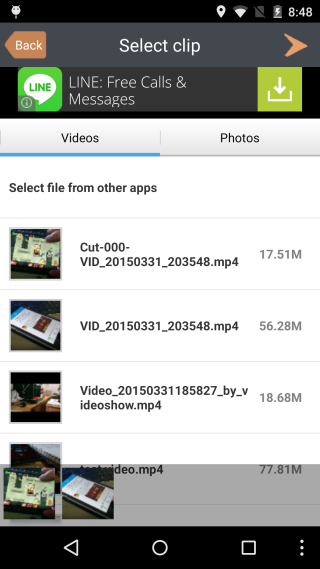
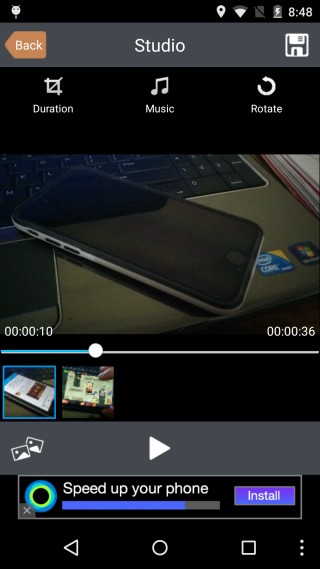
Lisää tai poista ääni
On yllättävää, kuinka vaikeaa oli löytää oikeasovellus, joka voi mykistää videon äänen. Emme saaneet haluamaamme tarkkaa toimintoa, joten meidän piti improvisoida vähän. Tilaisuuden sovellus on AndroVid. Sen avulla voit lisätä musiikkia laitteestasi. Valitse video, johon haluat lisätä musiikkia, ja napauta yläosassa olevaa Lisää musiikki -painiketta. Selaa käytettävää ääntä ja tasapainottele sitten musiikkileikkeen äänenvoimakkuus ja videon alkuperäinen ääni. Voit mykistää videon kokonaan vähentämällä sekä alkuperäisen äänenvoimakkuuden että musiikkiklipin äänenvoimakkuuden nollaan. Ääni on mykistettävä valitsemalla musiikkitiedosto. Sitä ei yksinkertaisesti ole.
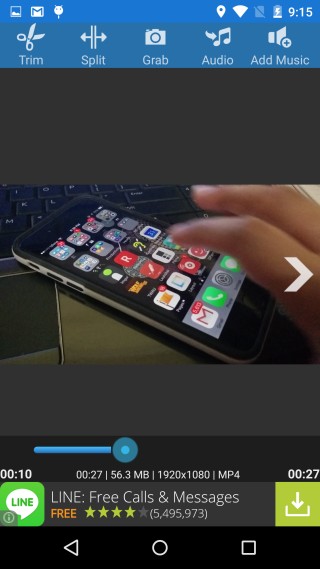
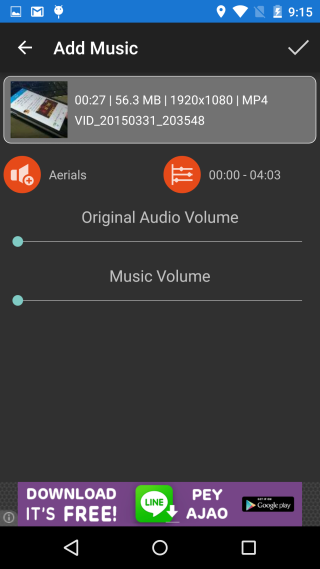
Lisää teksti videolle
Toinen vaikea löytää ominaisuus oli kykylisää teksti videoon, mutta löysimme sovelluksen, joka tekee sen erittäin hyvin; Videoesitys. Valitse video ja napauta soitinta nähdäksesi yläosassa olevat painikkeet. Tekstitys-painikkeella voit lisätä tekstiä. Voit valita värin, sijainnin ja keston, kuinka kauan teksti pysyy näytöllä.
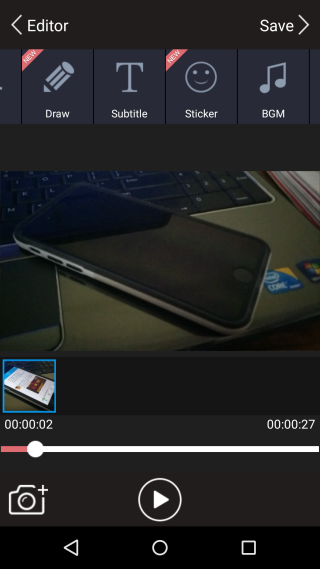
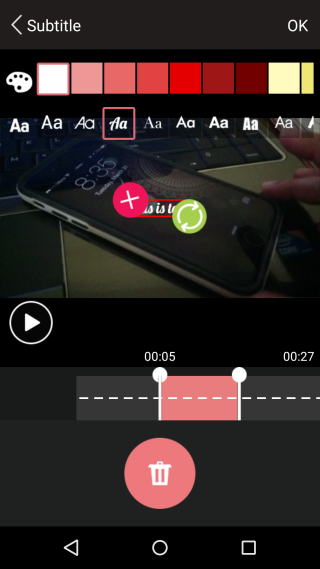
Tunnetko loistavan videonmuokkaussovelluksen, joka tekee jotain todella hyvin ja ilmaiseksi? Kerro meille kommenteissa.











Kommentit